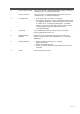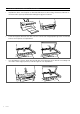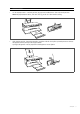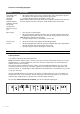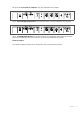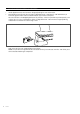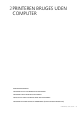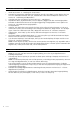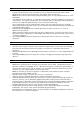Operation Manual
KAPITEL 214
DOKUMENTKOPIERING
1 Tænd for printeren. Se "Tænd og sluk for printeren".
2 Kontrollér at frontpanelets indikatorer for mangel på sort eller farvet blæk, hverken blinker eller lyser.
Hvis èn af indikatorerne blinker eller lyser, anbefales det at den relative blækpatron udskiftes. Der
henvises til "Udskiftning af blækpatroner".
3 Tilfør det papir, der skal udskrives på. Der henvises til "Papirtilførsel".
4 Topskærmen åbnes, og det dokument, som skal kopieres, lægges med siden ned mod glaspladen.
Kontrollér at dokumentets øverste venstre hjørne ligger langs med glaspladens venstre hjørne. Der
henvises til "Placér dokumentet på glaspladen".
5 Luk topskærmen.
6
Vælg tryk- eller kopikvalitet, enten normal eller foto, ved at trykke på kvalitetsknappen. Hvis det er en
normal sort-hvid tekst, eller en blanding af sort-hvid og farvet dokument, vælges normal. Hvis det drejer
sig om fotos eller et dokument med fotos, vælges foto
. Der henvises til "Printerens frontpanel".
7 Vælg kontrast, enten mørk, lys eller normal, med kontrastknappen. Der henvises til "Printerens
frontpanel".
8 Flere kopier vælges med kopivalgsknappen (+), som man trykker på, indtil det ønskede antal kopier
kommer frem. Der henvises til "Printerens frontpanel".
9 Tryk den sorte kopiknap til sort-hvid kopier, eller tryk den farvede kopiknap til kopier med farve. Der
henvises til "Printerens frontpanel".
note: Hvis der kopieres på sider, som ikke har samme størrelse som originalen, tryk og vedbliv med at
holde den sorte eller farvede knap nede indtil sideindstilling aktiveres. Printeren justerer automatisk den
originale side, så den passer til den side, som er tilført printeren.
FOTOPRINT FRA ET PICTBRIDGE DIGITALKAMERA
note: Før start skal man læse kameraets brugervejledning, for at sikre sig at digitalkameraet er
PictBridge kompatibelt.
1 Tilfør det papir der skal trykkes på. Optimale resultater opnås ved brug af fotopapir. Der henvises til
"Papirtilførsel".
note: Hvis størrelsen på det papir som er tilført printeren, er forskelligt fra den papirstørrelse, som man
har valgt med digitalkameraet, vil man få en forkert udskrivning.
Kun en papirstørrelse, som er mindre end den størrelse, man har valgt med kameraet, vil afbryde
udskrivningen og få frontpanelets knap til at lyse. Tilfør den rette papirstørrelse og tryk på knappen for
at genoptage udskrivningen.
2 Kontrollér at PictBridge digitalkameraet er tændt og tilsluttet printeren. Der henvises til "Tilslut et
digitalkamera til printeren".
3 Udskrivningen styres direkte fra digitalkameraet, derfor skal man læse kameraets brugervejledning.
Når der udskrives lyser printknappen, så man kan se, at der er et foto på vej.